ዝርዝር ሁኔታ:

ቪዲዮ: ወደ ቅንጣት ፎቶቶን እና አይዮቴ መግቢያ 4 ደረጃዎች

2024 ደራሲ ደራሲ: John Day | [email protected]. ለመጨረሻ ጊዜ የተሻሻለው: 2024-01-30 07:32

ቅንጣት ፎቶን ከቅርብ ጊዜዎቹ አንዱ ነው ፣ እና በእኔ አስተያየት እዚያ ካሉ በጣም አሪፍ የልማት ሰሌዳዎች። ከቦርዱ ጋር በቀላሉ መስተጋብር እንዲፈጥሩ የሚያስችልዎ የ WiFi ውህደቶች እና RESTful API አለው ፣ እና ከ IFTTT ጋር እንኳን ሊያገናኙት ይችላሉ።
ደረጃ 1 ፎቶን ማቀናበር።
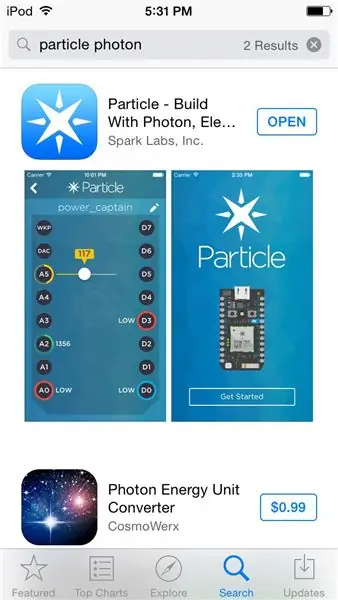
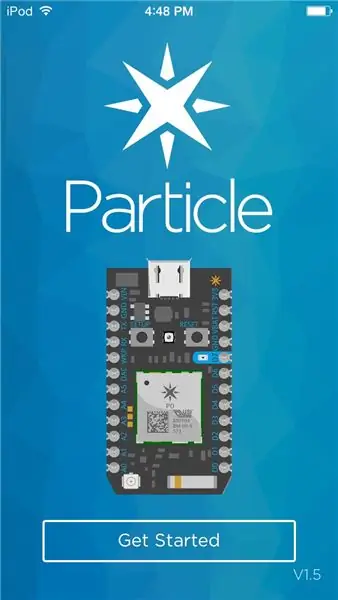
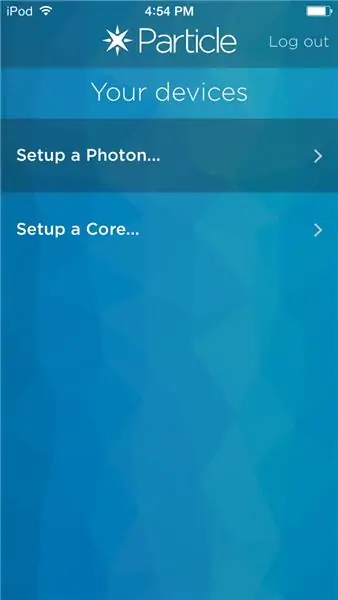
ፎቶዎን ማገናኘት መቻልዎን ለማረጋገጥ ይህ ክፍል ደረጃ በደረጃ ይሄዳል።
ነፃውን የ Particle Photon መተግበሪያን ከመተግበሪያ መደብር በማውረድ ይጀምሩ።
ሁለተኛ ፣ በ Particle.io ይመዝገቡ።
ሦስተኛ ፣ መሣሪያዎ ከበይነመረቡ ጋር መገናኘቱን ያረጋግጡ።
አራተኛ ፣ “ፎቶን ያዋቅሩ” ን ይጫኑ እና ቀጥሎ ይምቱ።
አምስተኛ ፣ የመነሻ ቁልፍ ወደ ቅንብሮችዎ ይሂዱ እና ወደ Wi-Fi ይሂዱ። ፎቶን-XXXX ን ይፈልጉ (XXXX የዘፈቀደ ገጸ-ባህሪዎች ይሆናሉ)
ስድስተኛ ፣ ከእሱ ጋር ይገናኙ።
ሰባተኛ ፣ አንዴ ግንኙነት ከተመሰረተ ወደ መተግበሪያው ይመለሱ።
ስምንተኛ ፣ ከበይነመረቡ ጋር ለመገናኘት የሚፈለገውን የ Wi-Fi ነጥብዎን ይምረጡ
ዘጠነኛ ፣ የይለፍ ኮድዎን ያስገቡ
አሥረኛ ፣ በመለያዎ በተመዘገበው በአዲሱ ፎቶንዎ ይደሰቱ።
ደረጃ 2: አሁን በኮድ ያብሩት
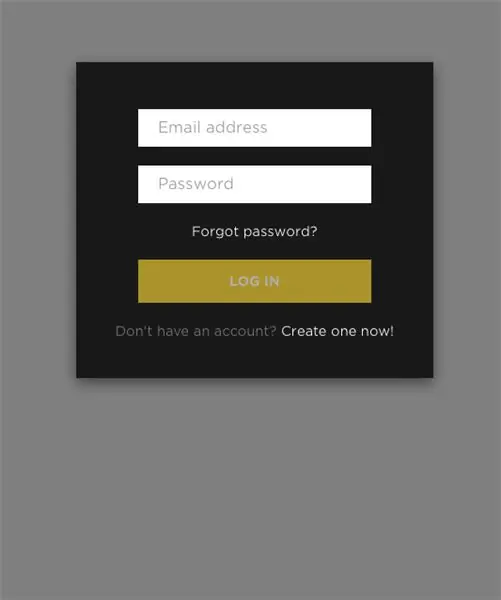
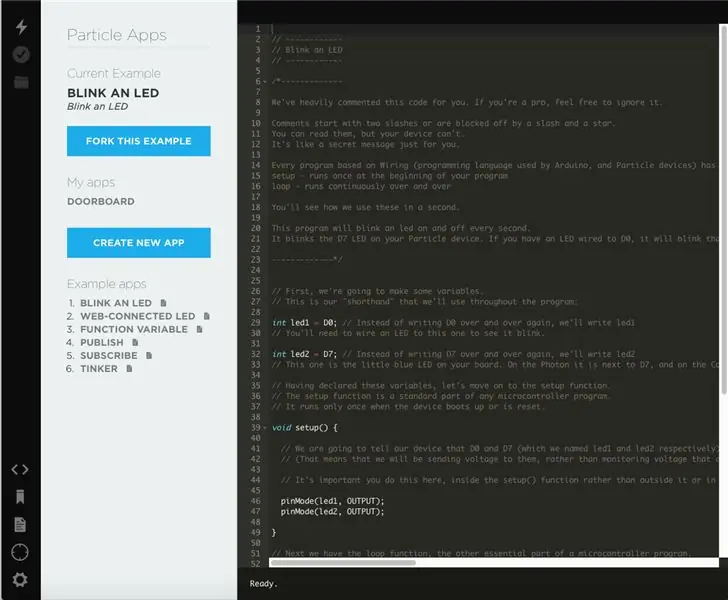
ወደዚህ አገናኝ ይሂዱ-
አንዴ ከገቡ በኋላ በኮድዎ ውስጥ ወደሚገቡበት ገጽ ያመጣልዎታል ወይም ምሳሌን ጠቅ ያድርጉ።
ለመጀመሪያ ጊዜ ኮደሮች ፣ ቅንጣትን በጥሩ ሁኔታ የሚያቀርበውን “ብልጭ ድርግም የሚል LED” ምሳሌ ቁልፍን ጠቅ እንዲያደርጉ እመክራለሁ።
እዚያ ለሚያገኙት ሁሉ ፣ አሁን የእርስዎ ነው። ያስታውሱ ፎቶን በደመናው ላይ ብልጭ ድርግም ይላል ፣ እና በዩኤስቢ ግንኙነት ሳይሆን ፣ ስለዚህ ጠንካራ የ WiFi ነጥብ ሁል ጊዜ ጥሩ ነው ፣ የእርስዎ firmware በፍጥነት እንዲዘምን እና ኮድዎ በፍጥነት እንዲያወርድ ከፈለጉ።
ኮድዎን ፣ ወይም የምሳሌ ኮዱን ለመጫን/ለመብረቅ ፣ ከላይ በግራ በኩል ያለውን የመብረቅ ብልጭታ ጠቅ ያድርጉ
ደረጃ 3: ይህ ከሆነ ያ (IFTTT) (IoT)
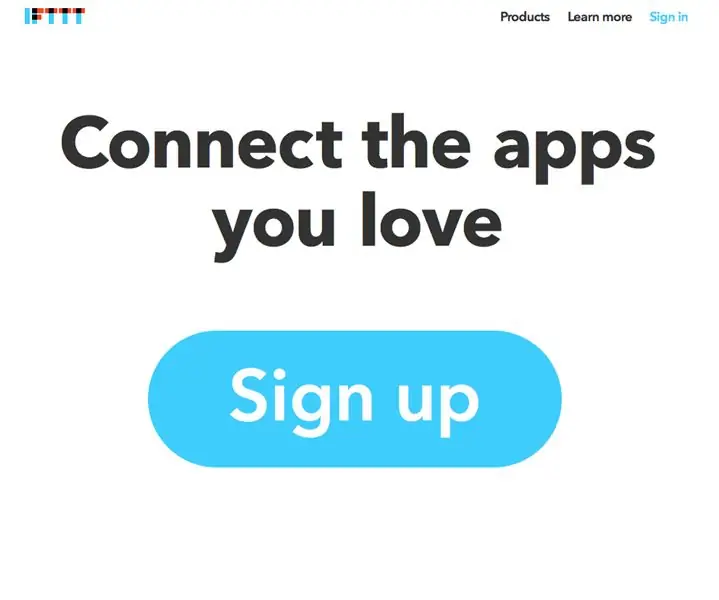
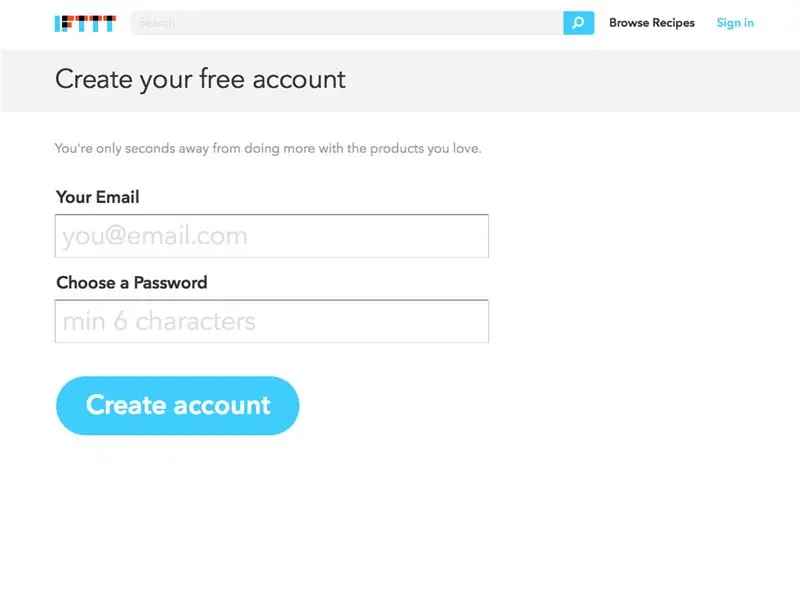
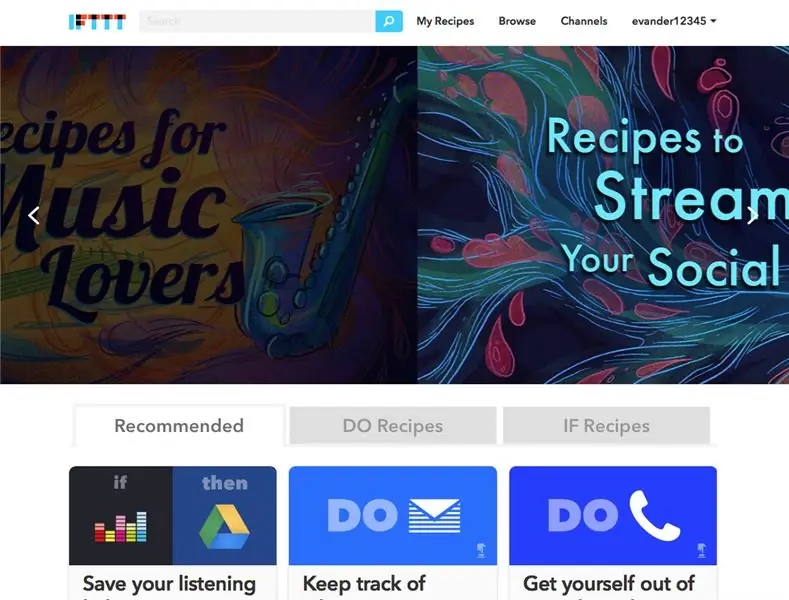
በእርስዎ Particle Photon ላይ አንድ ተለዋዋጭ ለመቆጣጠር ይህ አሪፍ መንገድ ነው።
በመጀመሪያ ፣ ይህንን ኮድ ከመሣሪያዎ ውጭ ፣ ከቦታ ቅንብር ውጭ እና በላይ ያክሉ።
int x = 0; // ተለዋዋጭ
ሁለተኛ ፣ ይህንን ኮድ በመሣሪያዎ ውስጥ ያክሉ ፣ ባዶ ቦታው ውስጥ እና በየትኛውም ቦታ
ቅንጣት። ተለዋዋጭ ("x" ፣ x); // ይህ ተለዋዋጭዎን በትክክል የሚከታተል እና የ REST መዳረሻን የሚያነቃቃ ኮድ ነው።
አሁን ወደ https://www.ifttt.com ይሂዱ
"ይመዝገቡ" ላይ ጠቅ ያድርጉ።
በመቀጠል በገጹ አናት ላይ ያለውን “የእኔ የምግብ አዘገጃጀት” የሚለውን ጠቅ ያድርጉ።
ከዚያ “የምግብ አዘገጃጀት ፍጠር” ን ጠቅ ያድርጉ።
ከዚያ በኋላ በፍለጋ አሞሌው ውስጥ ጠቅ ያድርጉ እና “ቅንጣትን” ይፈልጉት እሱን ጠቅ ሲያደርጉ ቅንጣትን ከ IFTTT መለያዎ ጋር እንዲያገናኙ ይጠይቅዎታል። ይህ ማለት IFTTT የእርስዎን ተለዋዋጭ ውሂብ ማየት እንዲችል በመለያ መግባት አለብዎት ማለት ነው።
በመቀጠልም “ተለዋዋጭን ይከታተሉ” ላይ ጠቅ ያድርጉ ሊከታተሉት የሚፈልጉትን ተለዋዋጭ ይምረጡ እና እንዲሁም ለማነጻጸር እሴቱን እና የንፅፅር ዘዴውን ይምረጡ። ተለዋዋጭ ዘዴዎች።)
አሁን “ቀስቃሽ ፍጠር” ን ጠቅ ያድርጉ።
አሁን እርምጃው ኢሜል እንዲልክልዎት ከፈለጉ በሳጥኑ ውስጥ “ኢሜል” ይፈልጉ።
ከዚያ “ኢሜል” አዶውን ጠቅ ያድርጉ።
መልዕክቱን ማርትዕ ይችላሉ። IFTTT እንዲሁም በኢሜል ስርዓታቸው ውስጥ የመለያ መሰል ነገሮችን ያካትታል ፣ ይህም የሚለዋወጥ ውሂብ እንዲልኩ ያስችልዎታል። ከእነዚህ መለያዎች ውስጥ አንዳንዶቹ በፖስታ ተግባር ውስጥ ይታያሉ።
“የምግብ አዘገጃጀት ፍጠር” ን ይጫኑ
ቪላ! የ IFTTT በይነመረብ አያያዥ ፈጥረዋል። በቦርድዎ ላይ ካሉ ተለዋዋጮች ጋር የሚዛመድ ማንኛውንም ነገር ማለት ይቻላል ሊነኩ ይችላሉ። ትዊተር እንኳን መላክ ይችላሉ!
ደረጃ 4 - በይነመረብ የእርስዎ ኦይስተር
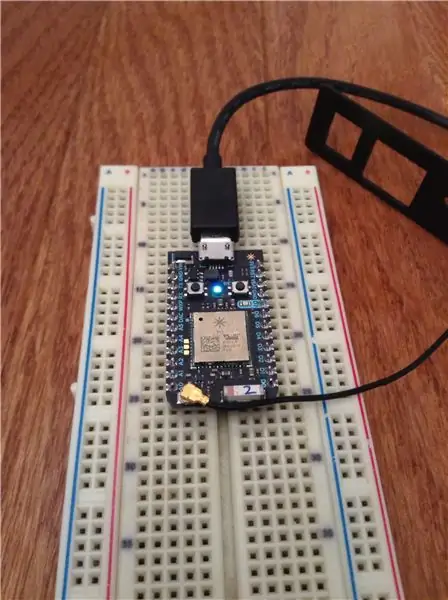
ከአሁን በኋላ ምን ማድረግ እንዳለብዎ መወሰን ይችላሉ። ሁሉም ማለት ይቻላል የአርዱዲ ኮድ በዚህ ጥሩ ትንሽ መሣሪያ ላይ ይሠራል። ይህንን አገናኝ ለመመልከት እመክራለሁ -
ለወደፊቱ ለዚህ አስደናቂ የዴቭ ቦርድ ተጨማሪ መመሪያዎችን እለጥፋለሁ ፣ እና ከአስደናቂው አስተማሪ ማህበረሰብ ጋር እንደገና ለመስራት በጉጉት እጠብቃለሁ ፣ ለንባብ እናመሰግናለን ፣ እና ለማንኛውም ወዳጃዊ ትችት። የፎቶን ባለቤት ካልሆኑ ይህንን አገናኝ ይመልከቱ -
ይህ አስተማሪ ለሚያስከትለው ጉዳት እኔ ተጠያቂ አይደለሁም። እኔ ከእነዚህ ሥዕሎች ውስጥ ሦስቱ የሉኝም።
የሚመከር:
MPU-6000 እና ቅንጣት ፎቶን በመጠቀም የእንቅስቃሴ መከታተያ -4 ደረጃዎች

MPU-6000 እና Particle Photon ን በመጠቀም የእንቅስቃሴ መከታተያ-MPU-6000 በውስጡ ባለ 3-አክሲ የፍጥነት መለኪያ እና 3-አክሲ ጋይሮስኮፕ በውስጡ የተካተተ ባለ 6-ዘንግ የእንቅስቃሴ መከታተያ ዳሳሽ ነው። ይህ አነፍናፊ በ 3-ልኬት አውሮፕላን ውስጥ የአንድን ነገር ትክክለኛ አቀማመጥ እና ቦታ በብቃት መከታተል ይችላል። በስራ ላይ ሊውል ይችላል
ADXL345 ን እና ቅንጣት ፎቶን በመጠቀም የፍጥነት መለኪያ - 4 ደረጃዎች

ADXL345 ን እና ቅንጣት ፎቶን በመጠቀም የማፋጠን ልኬት-ADXL345 እስከ ± 16 ግ ድረስ ባለ ከፍተኛ ጥራት (13-ቢት) ልኬት ያለው ትንሽ ፣ ቀጭን ፣ እጅግ በጣም ትንሽ ኃይል ፣ 3-ዘንግ የፍጥነት መለኪያ ነው። የዲጂታል ውፅዓት ውሂብ እንደ 16-ቢት ሁለት ተሞልቶ በ I2 C ዲጂታል በይነገጽ በኩል ተደራሽ ነው። ይለካል
ተንቀሳቃሽ ጥሩ ቅንጣት መለኪያ (ማራዘሚያ) - 3 ደረጃዎች

ተንቀሳቃሽ ጥሩ ቅንጣት መለኪያ (ማራዘሚያ) - ዓላማ - የ CO2 ዳሳሽ መጨመር የፕሮግራሙ ንባብ ተሻሽሏል የፕሮግራሙን መክፈት ለሌላ ዓይነት ዳሳሾች። ይህ ፕሮጀክት አስቀድሞ የታተመውን ሌላ ይከተላል። በአንባቢዎች ለሚጠየቁ ጥያቄዎች መልስ ይሰጣል። ተጨማሪ ዳሳሽ ተደርጓል
ተንቀሳቃሽ ጥሩ ቅንጣት መለኪያ - 4 ደረጃዎች (ከስዕሎች ጋር)

ተንቀሳቃሽ ጥሩ ቅንጣት መለኪያ - የዚህ ፕሮጀክት ዓላማ የጥሩ ቅንጣቶችን ብዛት በመለካት የአየር ጥራትን መለካት ነው። ለተንቀሳቃሽነቱ ምስጋና ይግባው በቤት ወይም በእንቅስቃሴ ላይ ልኬቶችን ማከናወን ይቻል ይሆናል። የአየር ጥራት እና ጥቃቅን ቅንጣቶች - ልዩ ንጥረ ነገር (
HDC1000 እና ቅንጣት ፎቶን በመጠቀም 4 የሙቀት ደረጃዎች እና እርጥበት መለካት - 4 ደረጃዎች

HDC1000 እና ቅንጣት ፎቶን በመጠቀም የሙቀት እና እርጥበት መጠን መለካት -ኤችዲሲ1000 በጣም በዝቅተኛ ኃይል እጅግ በጣም ጥሩ የመለኪያ ትክክለኛነትን የሚያካትት የተቀናጀ የሙቀት ዳሳሽ ያለው ዲጂታል እርጥበት ዳሳሽ ነው። በአዲሱ ልብ ወለድ አቅም አነፍናፊ ላይ በመመርኮዝ መሣሪያው እርጥበትን ይለካል። እርጥበት እና የሙቀት ዳሳሾች ፊት ናቸው
